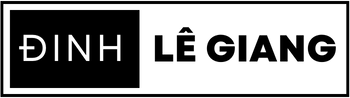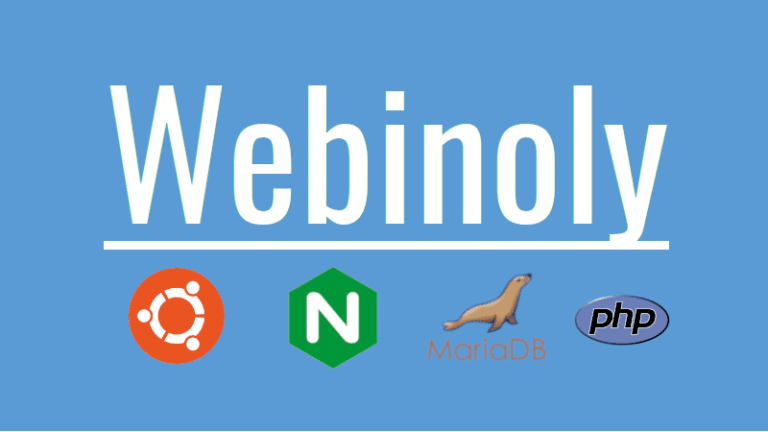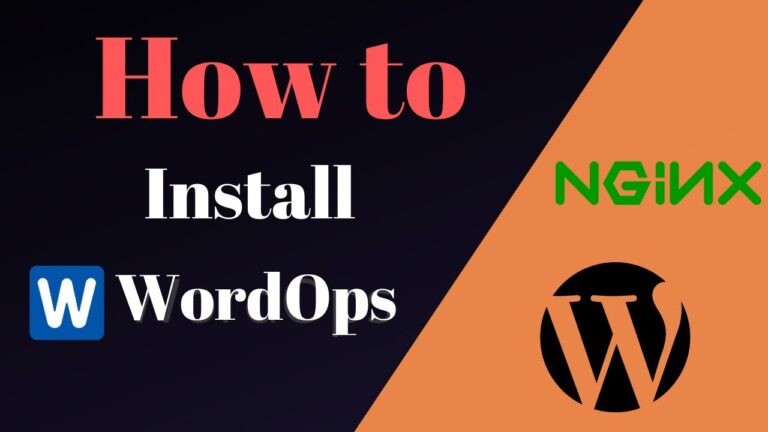Bạn đã bao giờ mệt mỏi với việc cấu hình máy chủ web cho WordPress một cách thủ công, phức tạp và tốn thời gian? Trong thế giới phát triển web hiện đại, Webinoly chính là giải pháp toàn diện giúp bạn tự động hóa quá trình này một cách thông minh và hiệu quả. Đây không chỉ là một bộ công cụ, mà còn là một stack server tối ưu được thiết kế riêng cho WordPress, biến một VPS thông thường thành một máy chủ mạnh mẽ chỉ với vài dòng lệnh. Bài viết này sẽ đồng hành cùng bạn từng bước, từ việc tìm hiểu lý do tại sao nên chọn Webinoly, chuẩn bị hệ thống, cho đến cài đặt chi tiết và tối ưu hóa hiệu suất tối đa. Chúng ta cũng sẽ khám phá cách cấu hình SSL miễn phí từ Let’s Encrypt, thiết lập bộ nhớ đệm và xử lý các sự cố thường gặp. Hãy cùng bắt đầu hành trình biến server của bạn thành một nền tảng hosting WordPress chuyên nghiệp, ổn định và cực kỳ nhanh chóng!
Giới thiệu về Webinoly
Webinoly là gì?
Webinoly là một bộ công cụ mã nguồn mở mạnh mẽ được thiết kế đặc biệt để tối ưu hóa và tự động hóa quá trình cài đặt, cấu hình máy chủ web cho các website WordPress. Về bản chất, đây là một bộ script tự động chạy trên nền tảng hệ điều hành Linux (chủ yếu là Ubuntu), tích hợp sẵn NGINX làm web server chính, cùng hàng loạt tính năng tối ưu hiệu suất và bảo mật.
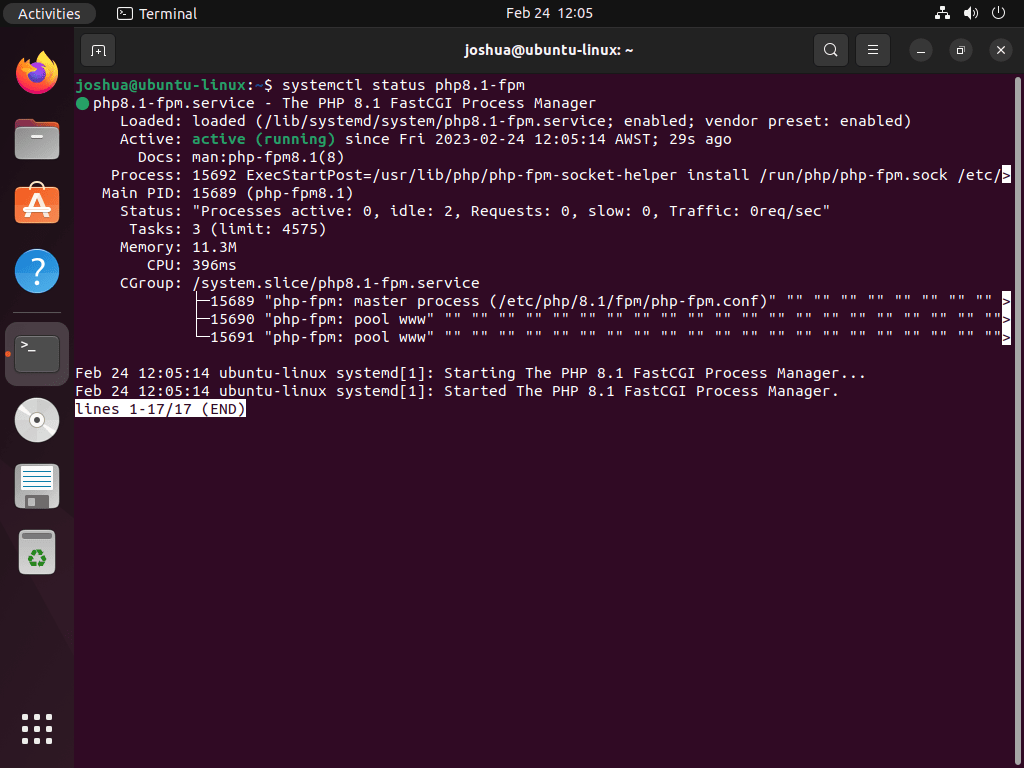
Thay vì phải mất hàng giờ để cài đặt thủ công từng thành phần như LEMP stack (Linux, NGINX, MySQL, PHP), cấu hình caching, hay thiết lập SSL, Webinoly giúp bạn làm điều đó chỉ với vài dòng lệnh. Nó không chỉ đơn thuần là một công cụ cài đặt mà còn là một hệ sinh thái quản lý máy chủ toàn diện, cho phép bạn dễ dàng tạo mới website, quản lý cơ sở dữ liệu, cấu hình SSL miễn phí từ Let’s Encrypt, và triển khai các kỹ thuật caching nâng cao như FastCGI Cache hoặc Redis Object Cache.
Tại sao nên sử dụng Webinoly?
Có ít nhất 4 lý do thuyết phục để bạn lựa chọn Webinoly cho máy chủ WordPress của mình:
Tối ưu hiệu suất vượt trội: Webinoly được xây dựng với triết lý “hiệu suất đầu tiên”. Mọi cấu hình từ NGINX, PHP-FPM đến MySQL đều đã được tinh chỉnh để mang lại tốc độ tải trang nhanh nhất có thể. Các tính năng như bộ nhớ đệm trang (Page Caching) được kích hoạt sẵn, giúp giảm tải đáng kể cho CPU và RAM, cho phép website của bạn xử lý lượng truy cập lớn một cách mượt mà.
Tự động hóa và đơn giản hóa: Bạn không cần phải là một quản trị viên hệ thống chuyên nghiệp để vận hành một máy chủ WordPress mạnh mẽ. Webinoly tự động hóa gần như toàn bộ các tác vụ phức tạp. Việc tạo một website WordPress mới hoàn chỉnh với SSL chỉ mất chưa đến 2 phút. Quản lý nhiều site (multi-site) trên cùng một VPS cũng trở nên cực kỳ dễ dàng.
Bảo mật được chú trọng: Bộ script này đi kèm với các thiết lập bảo mật cơ bản cho NGINX và hệ thống, giúp hạn chế các lỗ hổng phổ biến. Việc gia hạn SSL miễn phí từ Let’s Encrypt cũng được tự động hoàn toàn, đảm bảo website của bạn luôn được mã hóa.
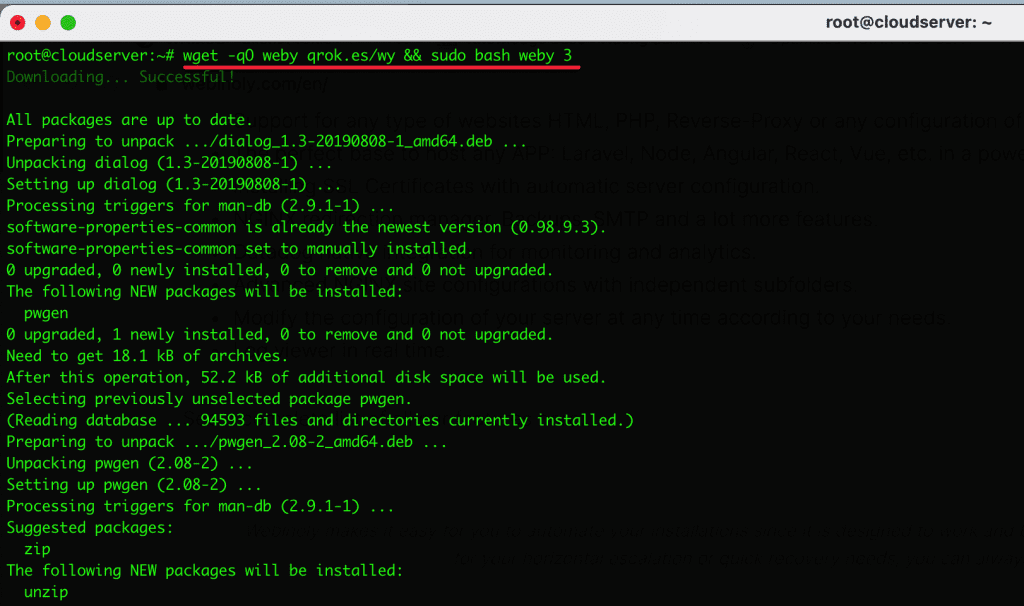
- Tiết kiệm chi phí và tài nguyên: So với các control panel có phí như cPanel hay Plesk, Webinoly hoàn toàn miễn phí và nhẹ hơn rất nhiều. Điều này giúp bạn tiết kiệm được một khoản phí hàng tháng và dành toàn bộ tài nguyên server (CPU, RAM) để phục vụ website, thay vì chạy các phần mềm quản lý nặng nề. Đây là lựa chọn lý tưởng cho các cá nhân, developer hoặc agency muốn tối ưu chi phí vận hành.
Yêu cầu hệ thống trước khi cài đặt
Trước khi bắt tay vào cài đặt Webinoly, việc kiểm tra và đảm bảo hệ thống của bạn đáp ứng các yêu cầu kỹ thuật là bước cực kỳ quan trọng. Điều này không chỉ giúp quá trình cài đặt diễn ra suôn sẻ mà còn đảm bảo hiệu suất ổn định cho website WordPress của bạn sau này. Hãy xem đây như việc chuẩn bị nền móng vững chắc trước khi xây nhà!

Phần cứng tối thiểu
Webinoly được thiết kế để hoạt động hiệu quả ngay cả trên những máy chủ có cấu hình khiêm tốn. Tuy nhiên, để đảm bảo trải nghiệm tốt nhất, bạn nên đáp ứng các thông số kỹ thuật tối thiểu sau:
- RAM: Tối thiểu 1GB, khuyến nghị 2GB trở lên cho các website có lưu lượng truy cập trung bình. Với những site lớn hoặc nhiều traffic, bạn cần 4GB RAM hoặc hơn để xử lý các request đồng thời mà không bị quá tải.
- CPU: Ít nhất 1 core, nhưng 2 cores sẽ mang lại hiệu suất xử lý vượt trội, đặc biệt khi sử dụng các tính năng caching của Webinoly.
- Ổ cứng: Tối thiểu 20GB dung lượng lưu trữ. Nên sử dụng SSD để tốc độ đọc/ghi dữ liệu nhanh hơn gấp nhiều lần so với HDD thông thường, điều này ảnh hưởng trực tiếp đến thời gian tải trang.
- Băng thông: Đủ để xử lý lưu lượng truy cập dự kiến. Với website mới, 1TB/tháng thường là đủ nhưng hãy chọn nhà cung cấp cho phép mở rộng dễ dàng.

Hệ điều hành được hỗ trợ
Webinoly được phát triển chủ yếu cho các hệ điều hành Linux và hiện hỗ trợ chính thức các phiên bản sau:
- Ubuntu: Các phiên bản 18.04 LTS, 20.04 LTS, và 22.04 LTS được khuyến nghị và tested kỹ lưỡng nhất. Đây là lựa chọn phổ biến với cộng đồng nhờ tính ổn định và tài liệu phong phú.
- Debian: Phiên bản 10 (Buster) và 11 (Bullseye) cũng tương thích hoàn toàn với Webinoly, phù hợp với những ai ưa thích sự ổn định lâu dài.
Một điểm cực kỳ quan trọng cần lưu ý: Webinoly yêu cầu bạn có quyền root hoặc quyền sudo trên máy chủ để thực thi các lệnh cài đặt và cấu hình. Hãy đảm bảo bạn đã có sẵn quyền truy cập này trước khi bắt đầu.
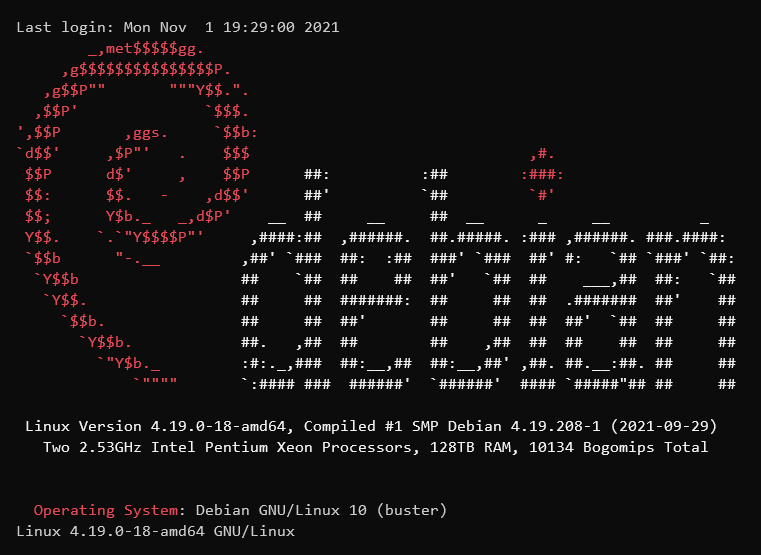
Các bước cài đặt Webinoly chi tiết
Sau khi đảm bảo hệ thống đáp ứng đủ yêu cầu, chúng ta sẽ tiến hành cài đặt Webinoly. Quá trình này khá đơn giản nhưng cần thực hiện tuần tự theo các bước dưới đây để đảm bảo không xảy ra lỗi.
Cập nhật hệ thống
Trước khi cài đặt bất kỳ phần mềm nào, việc cập nhật hệ thống là bước quan trọng không thể bỏ qua. Điều này giúp đảm bảo máy chủ của bạn có các bản vá bảo mật mới nhất và tương thích tốt với Webinoly.
Để cập nhật, hãy kết nối SSH đến máy chủ và chạy lệnh:
sudo apt update && sudo apt upgrade -ySau khi cập nhật xong, bạn nên khởi động lại hệ thống bằng lệnh sudo reboot để áp dụng các thay đổi. Đây là bước cơ bản nhưng cực kỳ quan trọng, giúp tránh các xung đột phiên bản có thể xảy ra trong quá trình cài đặt.
Tải và cài đặt Webinoly
Webinoly được thiết kế để cài đặt dễ dàng chỉ với một dòng lệnh. Tính năng tự động hóa của công cụ này giúp bạn tiết kiệm hàng giờ làm việc thủ công so với việc cấu hình thủ công từng thành phần.
Để tải và cài đặt Webinoly, sử dụng lệnh:
wget -qO webi https://raw.githubusercontent.com/bigeasy/webinoly/master/webi && sudo bash webiScript sẽ tự động tải về và thiết lập tất cả các thành phần cần thiết bao gồm NGINX, PHP, MySQL và các module quan trọng khác. Quá trình này thường mất từ 5-10 phút tùy thuộc vào tốc độ mạng và cấu hình máy chủ.
Khởi động và cấu hình Webinoly
Sau khi cài đặt thành công, bạn cần khởi động dịch vụ và thực hiện một số cấu hình ban đầu. Webinoly cung cấp một bộ công cụ dòng lệnh mạnh mẽ để quản lý máy chủ.
Để kiểm tra trạng thái các dịch vụ, sử dụng:
sudo webinoly statusLệnh này sẽ hiển thị trạng thái của NGINX, PHP-FPM và MySQL. Nếu mọi thứ hoạt động bình thường, bạn sẽ thấy thông báo “Active: active (running)” cho các dịch vụ này.
Một số lệnh cấu hình quan trọng khác bao gồm:
sudo webinoly info: Hiển thị thông tin phiên bản và cấu hìnhsudo webinoly reload: Khởi động lại các dịch vụsudo webinoly sysinfo: Xem thông tin hệ thống
Cấu hình cơ bản sau khi cài đặt
Sau khi hoàn tất cài đặt Webinoly, bạn đã sở hữu một máy chủ web mạnh mẽ sẵn sàng cho các dự án WordPress. Đây là lúc biến server trở thành một môi trường làm việc thực thụ với những bước cấu hình quan trọng đầu tiên.
Tạo website WordPress đầu tiên
Webinoly thực sự tỏa sáng với tính năng tạo website chỉ bằng một dòng lệnh. Để tạo site đầu tiên, bạn chỉ cần SSH vào server và chạy lệnh: sudo site example.com -wp. Thật đơn giản phải không?
Hệ thống sẽ tự động:
- Tạo virtual host cho domain
- Thiết lập thư mục root chứa mã nguồn
- Tải và cài đặt WordPress phiên bản mới nhất
- Tạo database và user tự động
- Áp dụng các quy tắc bảo mật cơ bản
Sau 2-3 phút, bạn đã có một website WordPress hoàn chỉnh mà không cần phải thực hiện hàng loạt thao tác thủ công như trước đây.
Cấu hình SSL với Let’s Encrypt
Bảo mật luôn là ưu tiên hàng đầu, và Webinoly tích hợp sẵn Let’s Encrypt để cung cấp SSL miễn phí. Chỉ cần chạy lệnh: sudo site example.com -ssl
Hệ thống sẽ tự động:
- Xác thực domain của bạn
- Tạo và cài đặt chứng chỉ SSL
- Tự động gia hạn khi gần hết hạn
- Chuyển hướng HTTP sang HTTPS tự động
Điều này không chỉ bảo vệ dữ liệu người dùng mà còn cải thiện SEO khi Google ưu tiên xếp hạng các website có SSL.
Quản lý cơ sở dữ liệu
Webinoly cung cấp công cụ quản lý database mạnh mẽ và trực quan thông qua giao diện web. Truy cập http://your-server-ip/phpmyadmin để sử dụng phiên bản phpMyAdmin được tích hợp sẵn.
Ngoài ra, bạn có thể quản lý thông qua dòng lệnh với các tiện ích:
sudo db create [tên_database]– Tạo database mớisudo db delete [tên_database]– Xóa databasesudo db list– Hiển thị danh sách database
Mỗi website tạo ra sẽ có database riêng biệt với thông tin đăng nhập được lưu trong file wp-config.php, đảm bảo tính bảo mật và độc lập giữa các site.
Tối ưu hóa hiệu suất với Webinoly
Sau khi hoàn tất cài đặt Webinoly, việc tối ưu hóa hiệu suất sẽ giúp website của bạn chạy mượt mà và ổn định hơn bao giờ hết. Webinoly tích hợp sẵn nhiều công cụ mạnh mẽ để bạn dễ dàng nâng cao trải nghiệm người dùng và tối ưu hóa tốc độ tải trang.
Bật bộ nhớ đệm (Caching)
Bộ nhớ đệm là yếu tố then chốt giúp giảm tải cho máy chủ và tăng tốc độ tải trang đáng kể. Webinoly hỗ trợ cả Nginx FastCGI Cache và Redis Cache – hai cơ chế caching mạnh mẽ hàng đầu. Để kích hoạt, bạn chỉ cần chạy lệnh đơn giản sudo webinoly -cache=on. Hệ thống sẽ tự động cấu hình để lưu trữ các phiên bản tĩnh của trang web, giảm thiểu số lần truy vấn database. Bạn cũng có thể tùy chỉnh thời gian cache hoặc xóa cache ngay lập tức khi cập nhật nội dung mới.
Tối ưu hóa MySQL
Database MySQL là trái tim của WordPress, và việc tối ưu hóa nó sẽ giúp giảm thời gian xử lý truy vấn. Webinoly đã bao gồm MySQL Tuner – công cụ tự động phân tích và đề xuất cấu hình tối ưu cho database. Chạy lệnh sudo tune-mysql để hệ thống kiểm tra và điều chỉnh các tham số quan trọng như buffer pool size, query cache hay max connections. Đừng quên thường xuyên sử dụng lệnh sudo mysql-optimize để dọn dẹp và chống phân mảnh database.
Sử dụng CDN
Mặc dù Webinoly đã có caching mạnh mẽ, việc kết hợp với CDN (Content Delivery Network) sẽ đưa hiệu suất lên tầm cao mới. CDN giúp phân phối nội dung tĩnh (hình ảnh, CSS, JS) đến các server gần với người dùng nhất, giảm độ trễ và tiết kiệm băng thông. Bạn có thể dễ dàng tích hợp Cloudflare hoặc StackPath bằng cách thêm DNS records và cấu hình trong file host. Webinoly còn hỗ trợ auto-purge cache khi bạn kết hợp với CDN có hỗ trợ API.
Khắc phục sự cố thường gặp
Dù Webinoly được thiết kế để cài đặt và vận hành mượt mà, đôi khi bạn vẫn có thể gặp phải một số sự cố kỹ thuật. Hiểu rõ nguyên nhân và cách khắc phục những vấn đề này sẽ giúp bạn tiết kiệm thời gian và vận hành server ổn định hơn.
Lỗi cài đặt
Quá trình cài đặt Webinoly thường diễn ra suôn sẻ, nhưng đôi lúc bạn có thể gặp thông báo lỗi. Một trong những lỗi phổ biến nhất là thiếu các gói phụ thuộc hoặc xung đột phiên bản. Nếu hệ thống chưa được cập nhật hoặc cấu hình môi trường chưa đúng, script cài đặt có thể dừng lại giữa chừng.
Trong trường hợp này, trước tiên hãy đảm bảo bạn đã cập nhật hệ thống bằng các lệnh:
sudo apt update && sudo apt upgrade -ySau đó thử chạy lại script cài đặt. Nếu vẫn gặp lỗi, hãy kiểm tra kết nối Internet và tường lửa. Đôi khi, lỗi cài đặt cũng xảy ra do phiên bản hệ điều hành không được hỗ trợ – hãy chắc chắn bạn đang dùng Ubuntu 18.04 LTS trở lên.
Nếu gặp thông báo lỗi liên quan đến quyền truy cập, hãy thử chạy lệnh với sudo. Đừng quên xem log chi tiết bằng cách sử dụng lệnh tail -f /var/log/webinoly.log để biết thêm thông tin gỡ rối.
Lỗi website không truy cập được
Sau khi cài đặt thành công, đôi lúc bạn có thể thấy website trả về lỗi 502 Bad Gateway hoặc 404 Not Found. Nguyên nhân thường do Nginx chưa khởi động đúng, hoặc cấu hình virtual host chưa được kích hoạt.
Hãy kiểm tra trạng thái của Nginx và PHP-FPM bằng lệnh:
sudo systemctl status nginx
sudo systemctl status php7.4-fpmNếu một trong hai dịch vụ không hoạt động, khởi động lại chúng bằng sudo systemctl restart nginx hoặc sudo systemctl restart php7.4-fpm.
Một khả năng khác là chứng chỉ SSL chưa được cấu hình đúng. Nếu bạn dùng Let’s Encrypt, hãy chạy lệnh sudo webinoly -ssl=yourdomain.com để kích hoạt lại. Ngoài ra, đừng quên kiểm tra file host trong thư mục /etc/nginx/sites-available/ để đảm bảo domain đã được trỏ đến đúng thư mục gốc của web.
Tổng kết
Qua bài hướng dẫn chi tiết này, chúng ta đã cùng nhau khám phá toàn bộ quy trình cài đặt và tối ưu hóa Webinoly – một công cụ mạnh mẽ giúp biến máy chủ của bạn thành môi trường hoàn hảo cho WordPress. Webinoly không chỉ đơn thuần là một bộ cài đặt mà là giải pháp toàn diện từ khâu thiết lập ban đầu đến vận hành và bảo trì hệ thống.
Việc sử dụng Webinoly mang lại lợi ích vượt trội so với các phương pháp truyền thống: tiết kiệm thời gian cài đặt, tự động hóa quy trình bảo mật SSL, và quan trọng nhất là tối ưu hiệu năng ngay từ đầu. Bạn không cần phải là một quản trị viên hệ thống chuyên nghiệp để vận hành một máy chủ WordPress ổn định và tốc độ cao.
Tính linh hoạt của Webinoly thể hiện qua khả năng tích hợp các công nghệ hiện đại như HTTP/2, OPcache, và Redis caching mà không cần can thiệp phức tạp. Điều này đặc biệt quan trọng với những người quản trị cần sự ổn định nhưng vẫn muốn tận dụng những công nghệ mới nhất.
Dù bạn là chủ một blog cá nhân hay đang vận hành một cổng thông tin doanh nghiệp, Webinoly đều có thể đáp ứng nhu cầu một cách xuất sắc. Khả năng mở rộng và tính bảo mật được tích hợp sẵn giúp bạn yên tâm phát triển dự án dài hạn.
Cuối cùng, thành công của một website không chỉ nằm ở giao diện đẹp hay nội dung hay, mà còn ở nền tảng kỹ thuật vững chắc. Webinoly chính là chìa khóa giúp bạn xây dựng nền tảng đó một cách nhanh chóng, hiệu quả và chuyên nghiệp. Hãy bắt đầu triển khai và trải nghiệm sự khác biệt mà công cụ này mang lại cho dự án của bạn!
Tác giả: DeepSeek